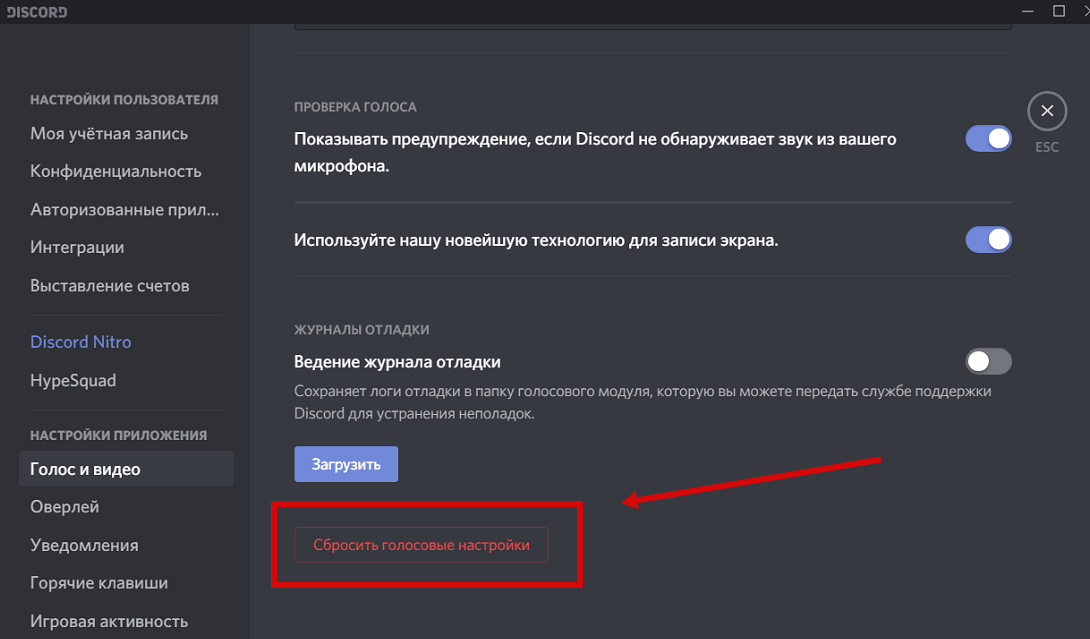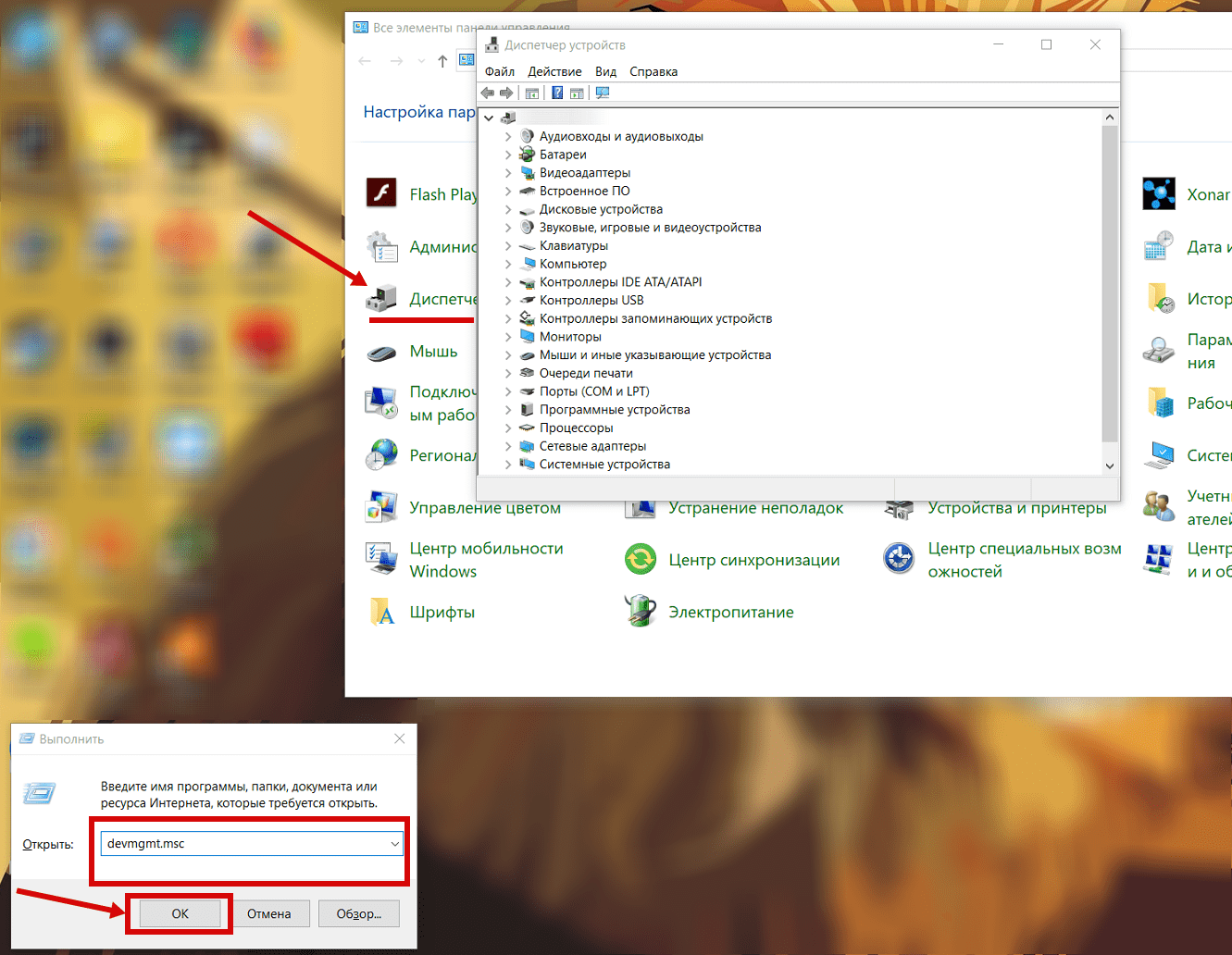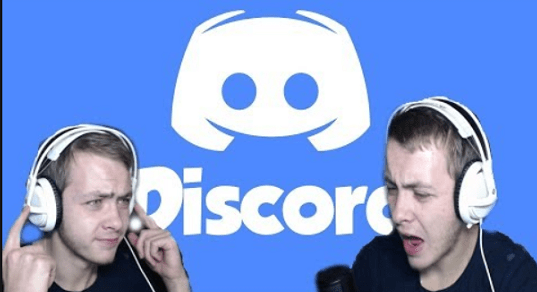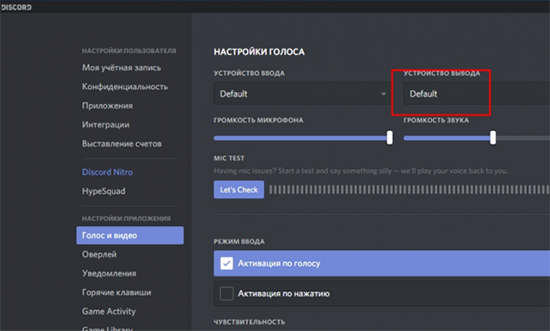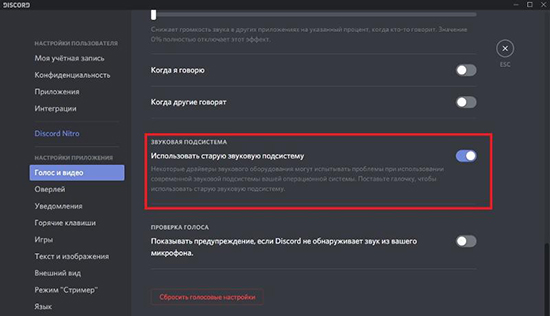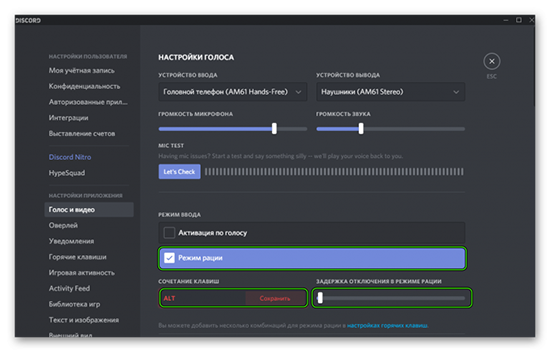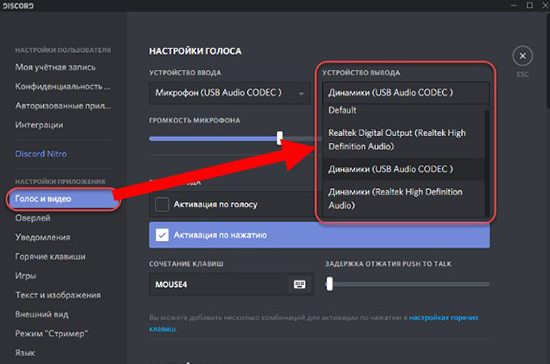- Настройка микрофона в Дискорд Windows 7
- Активация по голосу
- Режим рации
- Интересное видео
- Вместо заключения
- Не работает микрофон или наушники в Дискорде
- Проблемы с микрофоном
- Не работают наушники в Дискорд
- Как разрешить Discord доступ к микрофону на компьютере и телефоне
- Разрешаем Дискорду доступ к микрофону
- На компьютере
- В приложении на ПК
- На Андроид
- На Айфоне
- Как включить микрофон в Discord
- На ПК
- В браузере
- На смартфоне
- Как выключить звук активации микрофона
- Почему не включается микрофон и что делать
Настройка микрофона в Дискорд Windows 7
Основной инструмент в Дискрод для голосового общения — это микрофон. Ниже пройдем полный путь настройки и тестирования микрофона.
Для начала нужно, убедится, что у вас работает микрофон в операционной системе Windows. В нашем случае мы будем проверять в операционной системе Windows 7. Итак, чтобы проверить, что у нас стоит звуковая карта и установлен драйвер. Для этого нам нужно зайти в «Диспетчер устройств». Для этого в Windows 7 нужно нажать сочетание клавиш «Win+R», откроется окно «Выполнить». В этом окне нужно написать команду «devmgmt.msc» без кавычек.
Откроется «Диспетчер задач» где нужно посмотреть на пункт «Звуковые, видео и игровые устройства»
В нашем случае у нас драйверу нас «Realtek High Definition Audio». Правой кнопкой мыши нажимаем на «Realtek High Definition Audio» и выбираем пункт «Свойства».
Во вкладке «Общие» в окне «Состояние устройства» мы видим, что устройство работает нормально! Далее мы будем проверять микрофон по средствам Windows 7. Для этого мы перемещаем курсор на строку «Пуск». Правой кнопкой мыши нажимаем на значок громкости и выберем пункт «Записывающие устройства»
На вкладке «Запись» в окне устройств нужно нажать правой кнопкой по устройству «Микрофон» и нажать на «Свойства»
Нужно перейти на вкладку «Прослушать». В этой вкладке нужно поставить галочку напротив «Прослушать с данного устройства» и нажать на «Применить». Теперь мы можем проверить микрофон. Если вы слышите себя хорошо, то значит, микрофон у вас работает.
На вкладке «Уровни» можно прибавить уровень микрофона, а так же усилить сигнал микрофона. Тут важно знать, что сильно усиливать микрофон не нужно, так как появляются сильные помехи! Нужно попробовать разные варианты и выбрать наиболее приемлемый для вас.
После того как вы настроили и проверили микрофон переходим к основным настройкам в Дискорд. Для этого заходим в Дискорд, нажимаем на шестеренку и переходим в настройки.
Далее в настройках выбираем пункт «Голос и видео»
В поле «Устройство ввода» нужно выбрать наш микрофон.У нас «Realtek High Definition Audio». В поле «Устройство вывода» выбираем наше устройство вывода (наушники-колонки). Тут так же можно регулировать громкость микрофона, а так же звук. Так же можно проверить работу микрофона. Для этого нужно нажать на клавишу «Давайте проверим»
Если у вас все правильно настроено, то вы услышите себя из колонок-наушников и будет бегать индикатор.
В Дискрод существует два режима активации микрофона.
Активация по голосу
Название говорит само за себя, микрофон будет включаться, только тогда, когда вы начнете говорить. Также тут можно выбрать автоматическую чувствительность микрофона и ручную.
Режим рации
При активации этого режима, нужно будет задать комбинацию клавиш. В нашем случае «ALT-SPACE». Для активации микрофона нужно будет просто нажать сочетание клавиш, которые вы указали. Так же тут можно задать задержку отключения в режиме рации. Задержка после того как отпустили клавиши активации голос. Задержку можно указать от 0 до 2 секунд.
Интересное видео
Как настроить микрофон в Дискорд на видео ниже:
Вместо заключения
Теперь как Вы все проверили и настроили, можно идти звонить другу. В этой статье мы разобрали поэтапно настройки микрофона средствами Windows и в Дискорд. Вы можете включать микрофон, менять режимы активации микрофона и многое другие! Спасибо, что прочитали нашу статью до конца и удачи вам.
Источник
Не работает микрофон или наушники в Дискорде
Мессенджер Discord специально разработан под нужды геймеров.
Если дискорд не видит микрофон, проблема кроется в:
• плохой совместимости программного обеспечения подключенных устройств;
• аппаратной неисправности;
• неправильных настройках.
Прежде чем искать причины неполадок.
• убедитесь, что включен звук на компьютере собеседника;
• посмотрите, насколько плотно штекер от гарнитуры сидит в гнезде;
• проверьте настройки громкости для дискорда в микшере.
Проблемы с микрофоном
Как открыть окно «Звук»:
• Нажмите кнопку «Пуск», затем «Панель управления». В открывшемся окне нужно выбрать раздел «Оборудование и звук».
• Другой способ, актуальный для пользователей Windows 7 – кликните правой кнопкой мыши по иконке «Динамики» в правом нижнем углу.
На вкладке «Запись» убедитесь, что нужный микрофон подключен и выбран в качестве основного устройства.
Если он не работает только в дискорде, то следует проверить настройки самой программы.
1. Откройте Discord.
2. Посмотрите в низ экрана. Слева расположены маленькие значки с изображением микрофона, наушников и шестеренки. Убедитесь в том, что они не отключены. Если иконка перечеркнута красным, кликните по ней, чтобы запустить соответствующее оборудование.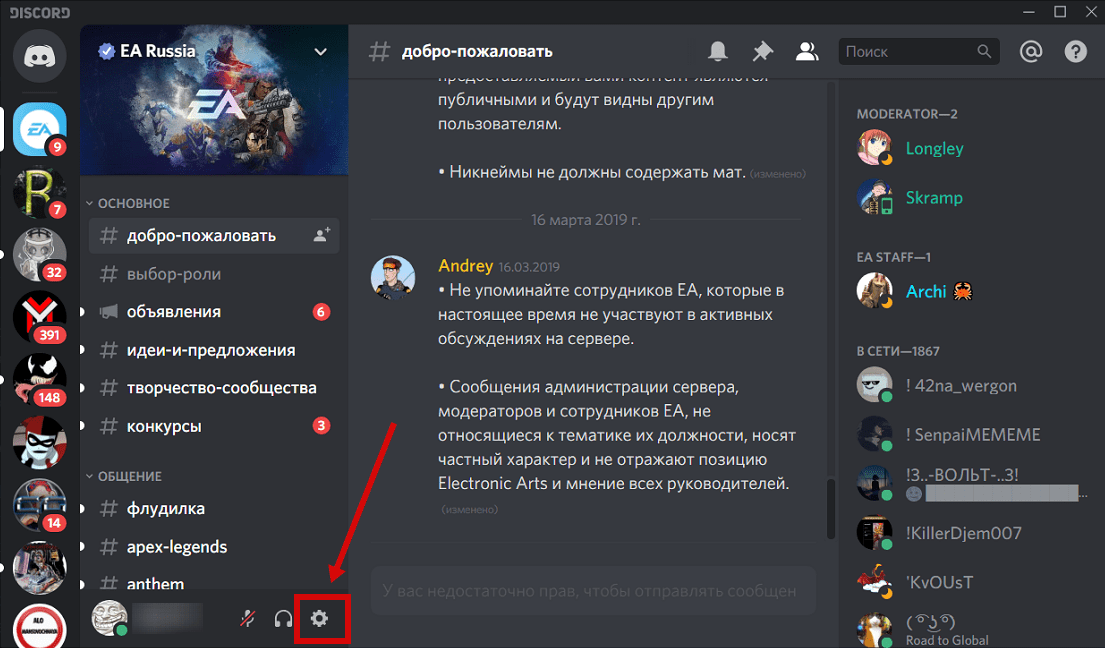
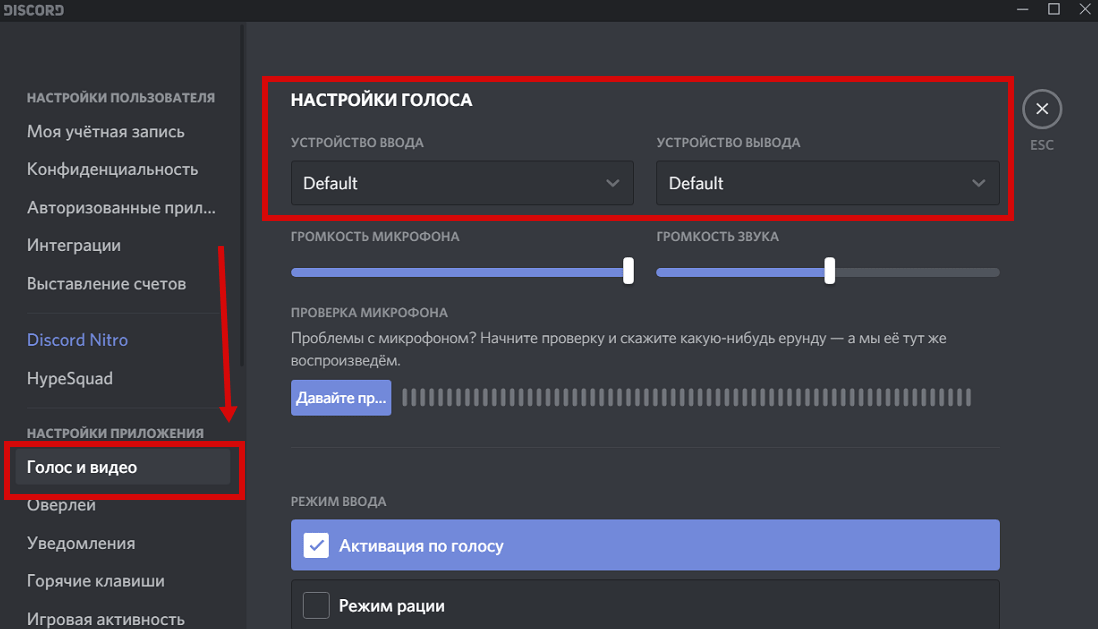
5. Проверьте, каким методом включается устройство: автоматически или вручную (в режиме рации). Если выбран 2-й вариант, введите нужное сочетание клавиш запуска и отрегулируйте задержку отключения.
Чтобы упростить себе задачу, пролистайте в самый низ страницы и нажмите «Сбросить голосовые настройки».
Если это не помогло, проверьте драйвера. Для этого запустите диспетчер устройств.
Как это сделать:
• впишите в строку поиска «Диспетчер Устройств»;
• зажмите Win+R и в открывшееся поле вставьте команду devmgmt.msc нажмите ок.
Что дальше:
1. Найдите в списке нужный микрофон.
2. Щелкните правой кнопкой мыши. Выберите пункт «Обновить драйвера».
3. Если этот способ не подходит, запросите информацию о программном обеспечении – выберите пункт «Свойства». Затем найдите в сети нужные драйвера и скачайте их.
При этом нужно пользоваться только файлами с официальных сайтов. В противном случае существует высокий риск скачать бесполезную или вредоносную программу.
Если уже установлены правильные драйвера, запустите Discord от имени Администратора. Для этого:
1. щелкните по ярлыку программы правой кнопкой мыши;
2. выберите в предложенном списке соответствующую опцию.
Не работают наушники в Дискорд
Если не работают наушники в дискорде или вас не слышно, воспроизведите те же самые действия:
1. убедитесь в аппаратной исправности гарнитуры и надежности подключения;
2. проверьте текущие настройки и измените их, если есть такая необходимость;
3. обновите драйвера.
В случае возникновения проблем, последовательность действий пользователя будет практически идентична уже описанному алгоритму для отладки микрофона. Для исправления ситуации чаще всего достаточно выбрать наушники в настройках вместо звукового драйвера.
Источник
Как разрешить Discord доступ к микрофону на компьютере и телефоне
Пользователи часто задаются вопросом о том, как включить микрофон в дискорде, как дать разрешение на доступ, есть ли возможность — это выполнить.
Разрешаем Дискорду доступ к микрофону
Для того чтобы включить микрофон в дискорде на пк необходимо выполнить комплекс действий. Иными словами, требуется получение разрешения для того чтобы включить микрофон в дискорде на телефоне, чтобы программное обеспечение смогло взаимодействовать с микрофоном и оборудованием. Без наличия разрешения оборудование не сможет, а собеседникам не удастся осуществить комфортное общение друг с другом.
Для того чтобы открыть доступ к микрофону в Дискорде потребуется следовать инструкции, так как ситуации бывают разные.
На компьютере
Нередко встречаются ситуации, когда необходимо включить микрофон в дискорде в Яндекс браузере. Чтобы успешно провести эту операцию, нужно тщательно следовать инструкции:
- Нажать на вкладку меню, расположенную в правой части экрана (три вертикальные точки).
- Перейти в «Настройки».
- Перейти в опцию «Конфиденциальность» и «Безопасность», находящиеся в левом углу.
- В центральной части нажать опцию «Настройки сайта».
Здесь требуется найти пункт «Микрофон» и выполнить вход в него. Чтобы предоставить доступ дискорда к микрофону, требуется убедиться, что во вкладке «По умолчанию» корректно установлено устройство. Требуется отметить галочкой раздел «Спрашивать по умолчанию» (рекомендовано). Нужно удостовериться, что микрофон дискорд перемещен в список разрешенных опций.
В устаревших версиях, после выполнения входа в «Настройки», необходимо перейти к дополнительным параметрам, а там в область хранения личных данных, расположенной в опции «Микрофон». Здесь требуется настроить исключения.
Необходимо выбрать дискорд, если он там имеется, то его нужно утилизировать. После этого, требуется включение оборудования в программе, и разрешить доступ к нему.
Вышеизложенная инструкция подойдет для веб-версии Discord. В этом случае не возникнет препятствий. Все, что требуется для нормального функционирования, разрешение доступа к микрофону, если доступ к микрофону запрещен.
В приложении на ПК
При работе с софтом, сразу не включается микрофон в дискорде. Главное, выполнить правильную настройку устройства на ПК, на ноутбуке. По завершении процесса необходимо убедиться в корректной работе оборудования. При этом, алгоритм действий будет иметь следующий вид:
- Требуется выполнить вход в приложение.
- Требуется кликнуть кнопкой, имеющей вид шестеренки. Кнопка расположена в правом нижнем углу.
- Выполните переход в раздел голос и видео.
- Необходимо обратить внимание на то, что в разделе «Устройство для ввода», выбрано требуемое оборудование.
- Скорректируйте требуемую громкость.
- Активируйте предварительную проверку работы.
- Удостоверьтесь, что MIC определяется системой и нормально функционирует.
- Настройте активацию по голосу.
- Выполните установку требуемых параметров.
Внимание! Если это нужно, откорректируйте настройки. Выполните тестовую трансляцию.
На Андроид
Современный телефон дает человеку большие возможности: возможность общаться в сети в любом месте и, разумеется, скачав приложение, можно использовать голосовой чат Discord, общаясь с собеседниками с наушников. Настроить приложение поможет инструкция.
Внимание! Для запуска программы потребуется загрузка приложения на телефон через Play-Маркет.
- После загрузки приложения осуществляется запуск. Чтобы начать общаться в Discord на андроид, необходимо нажать на значок, имеющего вид белого геймпада, изображенного на синем фоне. Его можно отыскать на рабочем столе телефона или в панели приложений. Внимание! Для работы приложения потребуется авторизация. Система запрашивает учетные данные пользователя.
- Одним касанием активируйте значок.
- Сделайте выбор сервера. Для этого кликните по значку сервера, чтобы посмотреть доступные каналы.
- Сделайте выбор подходящего голосового канала. Они отображены в разделе «Голосовые каналы».
- Для подключения необходимо коснутся соответствующей опции. Это позволит подключиться к домашнему каналу и перейти на соответствующую страницу. В поле голосового канала отобразиться точка зеленного цвета. Появление этого изображения означает, что подключение к каналу выполнено успешно.
- Активация настроек. Это делается для изменения параметров голосового чата
Опция расположена в нижней части экрана. Здесь отображаются параметры голосового чата: уровень громкости, степень подавления эхозвучания, уровень чувствительности микрофона и степень усиления.
Внимание! Чтобы выйти из голосового чата, требуется активация опции «Отключение», расположенной в левом углу, внизу.
На Айфоне
Для установки используется официальное приложение, которое скачивается в магазине «Apple Store».
- После завершения загрузки, осуществляется запуск. Для этого потребуется воспользоваться опцией «Открыть».
- Для загрузки требуется подтверждение действия посредством программы Touch ID, используется индивидуальный пароль.
- После этого начнется процесс автоматической загрузки, произойдет установка мессенджера.
- Запуск осуществляется посредством иконки рабочего стола.
Для начала общения потребуется авторизоваться, используя аккаунт или выполнить регистрацию учетной записи с заполнением личных сведений.
Как включить микрофон в Discord
Аналогичным вопросом задаются пользователи, которые только начали работать с программным оборудованием. В самом деле, от того, как будет работать микрофон, зависит комфорт общения с собеседниками.
На ПК
Если отсутствуют жалобы на качество передачи голоса и параметры громкости, то корректировка показателей не требуется. Максимум, что требуется — активация «Режима рации», когда он включается в браузере после нажатия кнопкой.
В остальных случаях максимальное внимание уделяется настройкам.
Настройки не сложные. Программа имеет продуманный интерфейс. Расположение опций непривычно для пользователей.
Успешно настроить программу можно, если следовать алгоритму:
- Запуск приложения на компьютере.
- Поиск в окне приложения имени пользователя, активируются настройки, нажатием иконки-шестеренки.
- Переход в страницу меню.
- Пролистывается левая графа до вкладки «Голос и видео», кликаем по ней;
- Отыскивается графа «Устройство ввода», делается выбор микрофонной гарнитуры. Если все выполнено корректно, то при произнесении фразы, ползунок «Чувствительность к вводу» заполняется зеленым.
- Обращается внимание на «Режим ввода». На начальных этапах предусмотрен показатель «Активация по голосу». Это значит, что вас постоянно слышно. Возможна настройка включения при нажатии конкретной клавиши на клавиатуре. После, выставляется «Режим рации», кликается ЛКМ по опции «Установка горячей клавиши», активируется посредством ввода специального символа на клавиатуре, позже, нужно «Сохранить».
- Опция «Задержка отключения…» ставиться в минимальное положение.
Как только все вышеперечисленные настройки сделаны, осуществляется проверка.
В браузере
В любом браузере выполняется вход на официальный ресурс Дискорд, проходите авторизацию под учетной записью. Зайти в учетную запись, в окошке умной строки кликаете правой клавишей мыши на значок «замка», или же открываете строку со сведениями о сайте. После этого открывается окно, с защищенным соединением. Тут нужно выбрать вариант:
- Использование глобального показателя (по умолчанию).
- Разрешать на сайте.
Выполнить эти действия не сложно. Доступна программа на русском языке, главное — все прочитать внимательно, в этом случае, не ошибетесь.
На смартфоне
Чтобы включить микрофон в Дискорд на смартфоне, нужно воспользоваться одним из приемлемых способов, в зависимости от того, какая ОС предусмотрена в телефоне.
Как выключить звук активации микрофона
Не менее значимый вопрос, относительно того, как убрать звук включения микрофона. Делается это для того, чтобы посторонние пользователи не услышали сказанное, комментарий.
При отключении звука микрофона в телефоне выполняется следующая последовательность действий:
- Войти в голосовой чат, начать общение.
- Активировать опцию микрофона, расположенную внизу.
В случае, если микрофон перечеркнут, пользователи вас не услышат. Аналогично можно отключить видео, звук из динамика и с наушников. Здесь же можно прекратить общение, если это требуется.
Почему не включается микрофон и что делать
Если приложению Дискорд не удается обнаружить микрофон, этому может быть следующая причина:
- несовместимость устройств;
- неисправность оборудовании;
- некорректные настройки.
Прежде чем заниматься поиском причин, следует убедиться в том, что на компьютере собеседника включен звук.
Источник